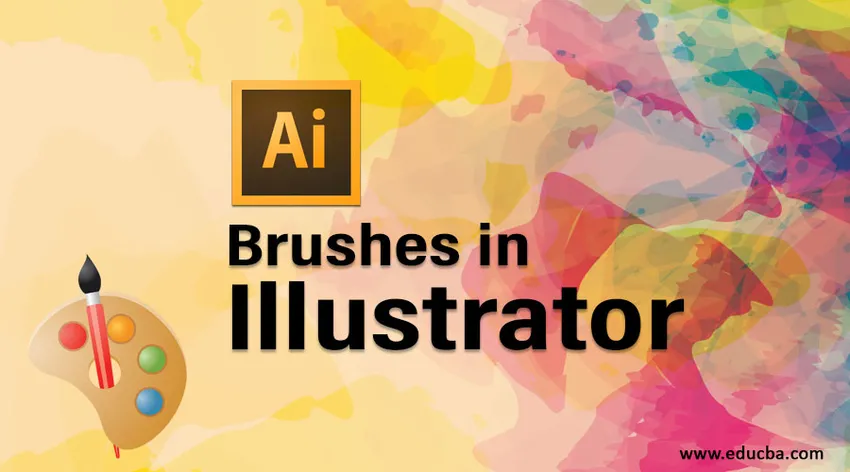
Qu'est-ce que les pinceaux dans Illustrator?
Les pinceaux dans Illustrator sont des objets avec lesquels vous coloriez ou enregistrez d'autres objets sous forme de traits. Par exemple, supposons que vous produisiez un objet ovale, vous pouvez le réserver en tant que nouveau style de pinceau au panneau des pinceaux. Vous pouvez ensuite utiliser l'outil pinceau que vous souhaitez colorer avec l'ovale. Les pinceaux sont une œuvre d'art exceptionnelle qui, si elle est associée à des traits, ressemble à des coups de pinceau traditionnels. Ils sont également utilisés pour enregistrer des illustrations dans des conceptions répliquées ou dispersées le long d'un chemin. Vous pouvez utiliser l'outil pinceau pour esquisser avec des pinceaux. Tout tracé que vous créez à l'aide de l'outil pinceau acquiert automatiquement un coup de pinceau sur sa longueur. Les pinceaux sont utiles car ils ne sont pas limités aux chemins produits à l'aide de l'outil pinceau. La réalité est que vous pouvez enregistrer un pinceau sur n'importe quel chemin choisi.
Types de pinceaux dans Illustrator
Illustrator propose cinq types de pinceaux. La sélection de la bonne nécessite un petit essai et erreur. Voici les cinq types de pinceaux:
- Scatter Brushes: le Scatter Brush acquiert l'art vectoriel déjà présent et le disperse sur un chemin. Des pinceaux comme ceux-ci produisent des textures naturelles comme des pinceaux grunge ou une éponge.
- Pinceaux calligraphiques: Le pinceau calligraphique a été conçu pour imiter l'apparence des pinceaux et des stylos. Ce type de pinceau est idéal pour les travaux de lettrage à la main dans Illustrator.
- Brosses à motifs: La brosse à motifs vous permet de gérer le fonctionnement de chaque angle, y compris les angles et les points de fin droit et gauche.
- Pinceaux artistiques: les pinceaux artistiques acquièrent un vecteur et l'étendent sur une ligne. Cela fonctionne vraiment bien pour les pinceaux aquarelles, les pinceaux, les pinceaux, etc. S'ils sont trop étendus ou aplatis, vous pouvez obtenir des résultats instables.
- Brosses à soies: Les brosses à soies imitent l'apparence des brosses réelles. Lorsque vous utilisez ces brosses, vous observerez la distinction dans la façon dont les poils de brosse se présentent et comment ils s'exécutent avec différents angles et pressions.
Application et esquisse avec des pinceaux
Les pinceaux Illustrator peuvent être utilisés de deux manières. Vous pouvez les esquisser à l'aide de l'outil Pinceau (B) ou vous pouvez les enregistrer sur un chemin déjà présent.
1. Outil pinceau
Pour esquisser à l'aide d'un coup de pinceau avec l'outil Pinceau (B), choisissez l'outil Pinceau (B), sélectionnez un pinceau dans le panneau Pinceau et commencez l'esquisse.
Inscrivez-vous au chemin déjà présent: choisissez le chemin, puis choisissez un pinceau dans le panneau des pinceaux. Le panneau des pinceaux est l'endroit où vous pouvez examiner les quatre types de pinceaux mentionnés précédemment. Les pinceaux Scatter et Calligraphic seront affichés dans une petite boîte de vignettes, tandis que les pinceaux Pattern et Art sont affichés dans un rectangle parallèle dans la mesure où la perspective de vignette est choisie dans l'option déroulante du panneau Brush. Si votre panneau de pinceaux est fermé, cliquez sur Fenêtre et pinceaux pour le déverrouiller.
2. Options du panneau de brosse
- Menu déroulant du panneau de pinceaux: ce menu vous aide à changer la vue des pinceaux, à choisir des pinceaux non utilisés, à déverrouiller des bibliothèques de pinceaux supplémentaires, etc.
- Bouton du menu des bibliothèques de pinceaux: cliquez sur ce bouton pour ouvrir un menu déroulant pour déverrouiller des bibliothèques de pinceaux supplémentaires sur votre système ou réserver une collection de pinceaux.
- Bouton Supprimer le trait de pinceau: Cliquer sur ce bouton élimine le trait lorsqu'un chemin avec un pinceau est choisi.
- Alternatives de trait: cliquez sur ce bouton pour déverrouiller le bouton Options de trait pour un trait de pinceau spécifiquement choisi.
- Nouveau pinceau: Cliquer sur ce bouton produit un nouveau pinceau à partir du bouton Nouveau pinceau.
- Supprimer le pinceau: cliquez sur ce bouton pour supprimer un pinceau du panneau des pinceaux.
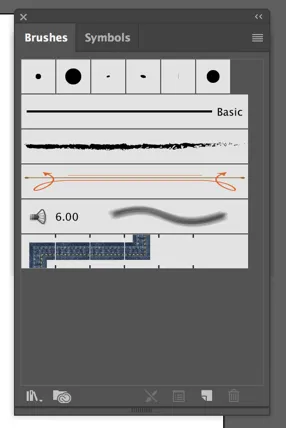
Comment créer un pinceau artistique?
Créer un pinceau artistique est beaucoup plus facile que prévu. Les étapes suivantes vous guideront dans la création d'un pinceau artistique.
Étape 1: Produisez des croquis pour le pinceau artistique. Les effets et les dégradés ne sont pas utilisables lors de la production d'un pinceau artistique.
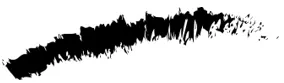
Étape 2: Choisissez tous les travaux d'esquisse produits et faites-les glisser dans le panneau de pinceau. Lorsque la boîte de dialogue Nouveau pinceau artistique apparaît, choisissez Nouveau pinceau artistique dans les alternatives pour obtenir les options du pinceau artistique.
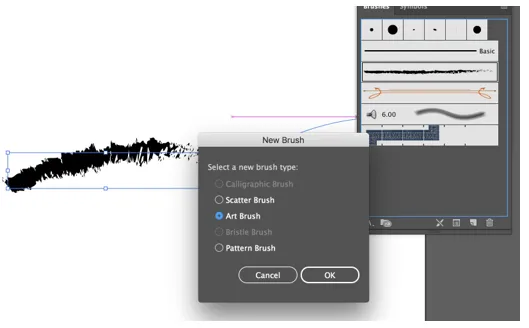
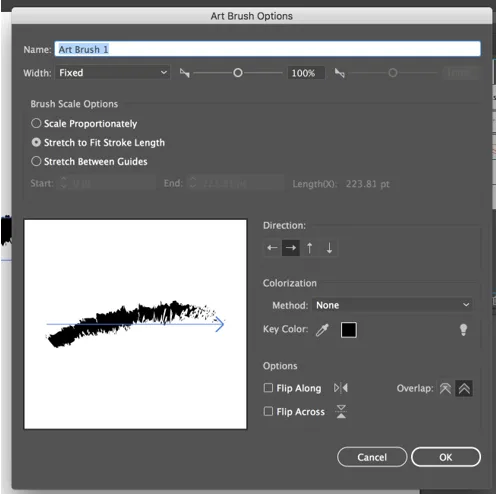
Étape 3:
Direction: le paramètre Direction règle l'inclinaison de l'art par rapport au chemin sur lequel le pinceau est enregistré. Choisissez l'une des quatre flèches pour modifier cette alternative. La flèche bleue qui émerge dans la zone d'aperçu vous permet d'observer comment l'art sera esquissé sur un chemin.
Étape 4:
Largeur: modifiez cette valeur pour décrire l'ampleur de l'exposition de l'art par rapport au chemin sur lequel le pinceau est enregistré. Pour la majorité de la pièce, vous souhaitez examiner la zone Proportionnelle pour ne pas modifier le rapport hauteur / largeur lorsque vous mettez à l'échelle l'objet auquel la brosse est enregistrée.
Étape 5:
- Retourner en arrière et retourner le long: Ces cases à cocher vous permettent de retourner l'art sur l'axe vertical et horizontal.
- Colorisation: l' alternative de colorisation est similaire aux alternatives de pinceau de dispersion.
Étape 6: Cliquez sur OK pour réserver votre nouveau pinceau artistique.
Comment créer un pinceau calligraphique?
Voici les étapes pour créer un pinceau calligraphique:
Étape 1: appuyez sur le nouveau pinceau dans le panneau de pinceau et choisissez Nouveau pinceau calligraphique dans la boîte de dialogue Nouveau pinceau. Cela débloquera les alternatives de pinceau calligraphique.
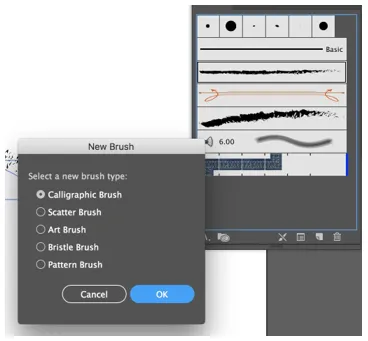
Étape 2: vous pouvez modifier l'angle, la rondeur et la taille en fonction de vos besoins.
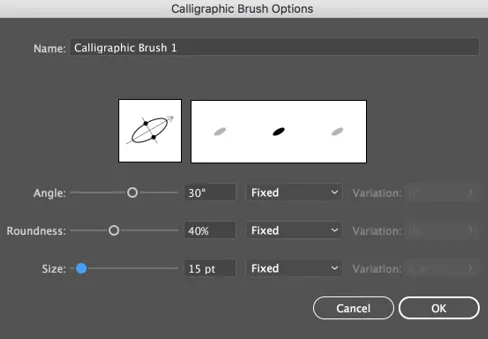
Étape 3: Cliquez sur OK pour créer le pinceau calligraphique.
Comment créer un pinceau à motif?
Les brosses à motifs offrent un moyen distinct d'ajouter facilement une touche finale à vos créations. Vous trouverez ci-dessous les étapes pour créer un pinceau à motif.
Étape 1: Produisez des croquis pour le pinceau à motif. Les effets et les dégradés ne sont pas utilisables lors de la production d'un pinceau artistique.
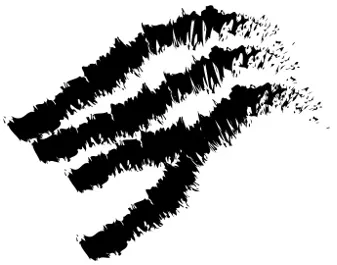
Étape 2: Choisissez toutes les illustrations produites et placez-les dans le panneau Pinceau.
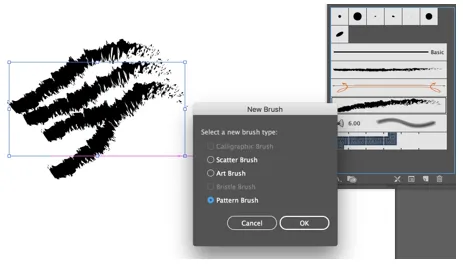
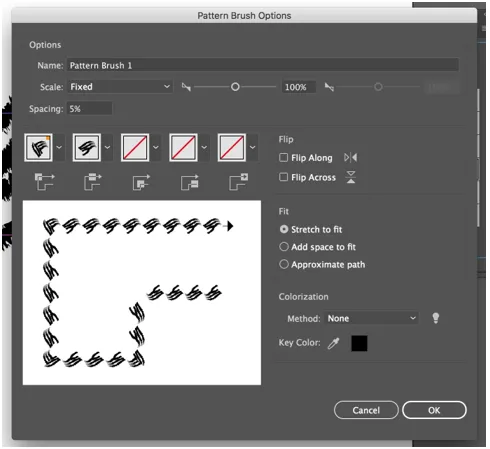
Lorsque la boîte de dialogue de nouveau pinceau artistique déverrouille le nouveau pinceau de motif préféré des alternatives, les alternatives pour le pinceau de motif seront utilisées.
- Échelle: L'échelle décide de la taille, petite ou grande, de l'art esquissé sur le chemin, par rapport aux dimensions de l'art.
- Espacement: L'espacement détermine la quantité d'espacement entre l'art. Cliquez sur OK pour créer le pinceau de motif.
Conclusion - Pinceaux dans Illustrator
Les brosses présentent de nombreux avantages. La création de vos pinceaux personnalisés vous aide dans de nombreux projets car elle est unique et créative. Il est donc essentiel de créer vos propres pinceaux Adobe Illustrator. Voici les raisons:
- La création de vos pinceaux vous aide à conserver beaucoup de temps.
- Les pinceaux personnalisés offrent à votre art vectoriel un style de marque et savoir comment créer des pinceaux vous aidera à utiliser des pinceaux déjà plus productifs.
Articles recommandés
Ceci est un guide des pinceaux dans Illustrator. Ici, nous discutons des types de pinceaux et comment créer notre pinceau personnalisé. Vous pouvez également consulter nos autres articles connexes pour en savoir plus -
- Divers effets de flou dans Illustrator
- Guide de l'outil Largeur dans Illustrator
- Panneau de pinceaux aquarelle dans Illustrator
- Étapes pour utiliser l'outil Shape Builder dans Illustrator